Как изменить регион в app store без кредитной карты
Обновлено: 04.05.2024
Перед переключением страны в App Store на iOS следует помнить о нескольких важных моментах. Прежде всего, убедитесь, что у вас есть действующий способ оплаты для вашей новой страны или региона.
Вы можете использовать Apple Pay (при наличии), большинство кредитных и дебетовых карт, хранить кредиты от погашения подарочных карт или путем добавления средств на свой Apple ID или способы оплаты, зависящие от страны / региона.
Не все типы контента доступны везде. Поэтому обязательно загружайте свои приложения, книги, телешоу, фильмы и музыку, чтобы получить к ним доступ без каких-либо проблем. Вы можете просто создать резервную копию своего iPhone, чтобы защитить большую часть своей личной информации.
1. Обязательно отмените активные подписки
Самое первое, что вам нужно сделать, чтобы решить проблему «Невозможно изменить страну в App Store в iOS / iPadOS» — это убедиться, что вы отменили все свои активные подписки. Да, вы правильно прочитали! Вам нужно не только отменить все свои подписки, но и дождаться окончания периода подписки.
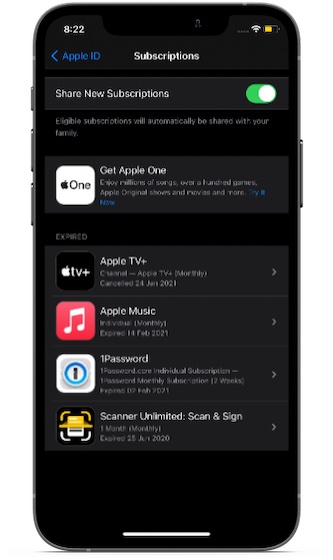
- Чтобы отменить подписку на вашем iPhone или iPad, перейдите в приложение «Настройки» -> Apple ID -> Подписки.
- Теперь выберите активную подписку и нажмите «Отменить подписку».
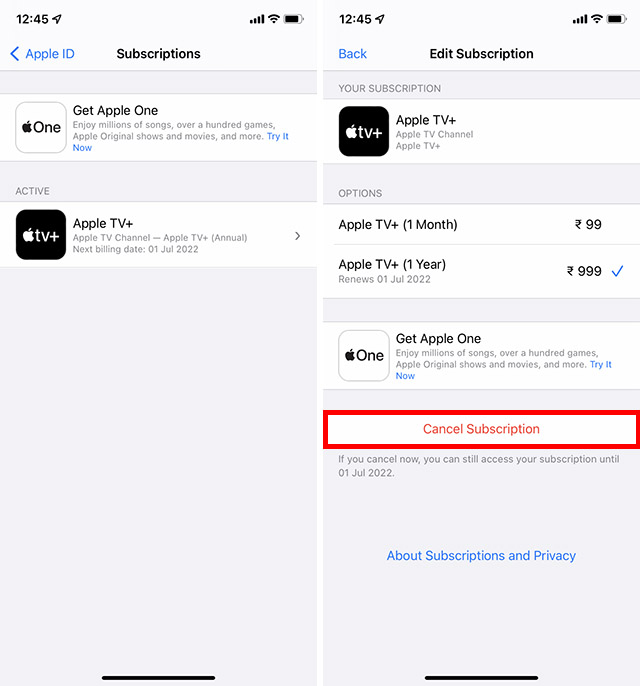
2. Обязательно отмените предварительные заказы и прокат фильмов.
Если у вас есть предварительные заказы, прокат фильмов, членство или какие-либо сезонные абонементы, обязательно дождитесь их завершения. В противном случае вы не сможете изменить страну в App Store на своем устройстве iOS.
Чтобы отменить предварительный заказ на вашем iPhone или iPad, откройте App Store -> ваше фото в правом верхнем углу экрана -> ваше имя -> Pre-Orders / Arcade Games Coming Soon. Теперь выберите предварительный заказ, а затем отмените его, следуя инструкциям.
3. Выйти из семейной группы.
Если вы используете приложения, поддерживающие семейный доступ, вы можете быть участником группы семейного доступа, и вам может быть не разрешено менять свою страну.
Таким образом, не забудьте покинуть группу Family Sharing, прежде чем пытаться изменить местоположение в App Store. Обратите внимание, что любой член семьи в возрасте 13 лет и старше может исключить себя из семейной группы.
Но если для вашей учетной записи включено Экранное время, организатор семьи должен удалить вас.
Перейдите в приложение «Настройки» на вашем iPhone или iPad -> Ваш профиль -> Семейный доступ -> Ваше имя -> Прекратить использование семейного доступа.
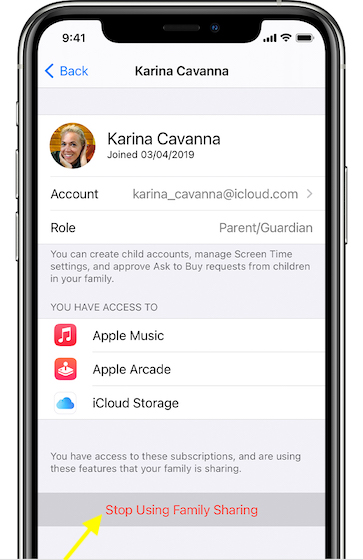
4. Убедитесь, что у вас нет ожидающего платежа на балансе Apple ID или на счете в магазине.
Перед тем, как пытаться изменить страну или регион в App Store, необходимо очистить ожидающий баланс Apple ID или сохранить кредит. В настоящее время нет возможности перенести баланс Apple ID в App Store или iTunes в другом регионе.
Следовательно, вы должны заранее потратить весь свой отложенный баланс, в зависимости от его суммы. Чтобы просмотреть свой баланс Apple ID, запустите App Store на своем iPhone или iPad -> Ваш профиль. Теперь вы должны увидеть свой кредит под своим профилем.
После того, как вы позаботитесь об этих основах, вы сможете легко изменить страну в App Store на своем устройстве iOS. Просто зайдите в App Store -> Ваш профиль -> Ваше имя -> введите свой пароль Apple ID -> Страна / регион.
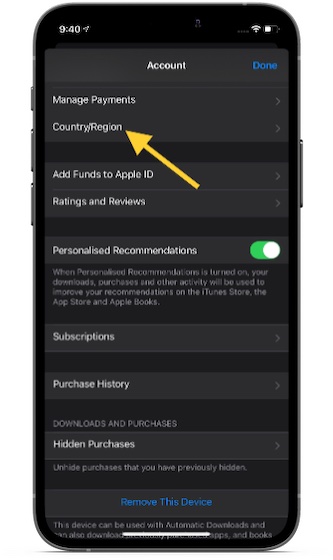
5. Выйдите из Apple ID и войдите снова.
Если вы по-прежнему не можете изменить регион App Store на своем iPhone даже после того, как отметили все необходимые элементы (упомянутые выше), выйдите из своего Apple ID и войдите снова. Чтобы это сделать, перейдите в приложение «Настройки» -> ваш профиль. Теперь прокрутите вниз и нажмите «Выйти». Далее следуйте инструкциям, чтобы завершить процесс.
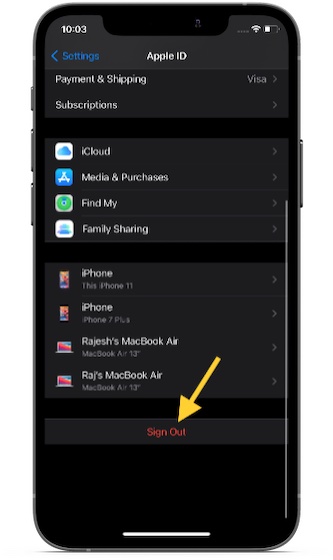
После этого войдите снова. Теперь попробуйте изменить страну в App Store, чтобы увидеть, исчезла ли проблема. Вам нужно будет ввести новую платежную информацию, платежный адрес и согласиться с условиями.
6. Обновите программное обеспечение.
В большинстве случаев вам, возможно, не придется заходить так далеко. Тем не менее, все мы в какой-то момент сталкивались со странными проблемами iOS.
Таким образом, нельзя исключать возможность ошибки программного обеспечения, которая может помешать вам переключить регион App Store на вашем iPad или iPhone. Поэтому, если ни одно из вышеперечисленных решений не помогло вам, обновите программное обеспечение.
Перейдите в приложение «Настройки» -> «Основные» -> «Обновление программного обеспечения». Теперь загрузите и установите последнюю версию iOS / iPadOS.
Советы по устранению проблемы с невозможностью изменить страну или регион в магазине приложений на iPhone и iPad
Надеюсь, теперь вы можете изменить страну в App Store на своем устройстве iOS или iPadOS. В большинстве случаев вы можете избавиться от проблем, позаботившись о требованиях, таких как отмена всех подписок и предварительных заказов.
Однако, если проблема сохраняется даже после того, как вы отметили эти требования, выход из Apple ID и повторный вход, а также обновление программного обеспечения должны помочь вам решить проблему.
В любом случае, какой из приведенных выше советов помог вам решить проблему «Невозможно изменить страну или регион в App Store на iPhone»? Дайте нам знать в комментариях ниже.

В закладки
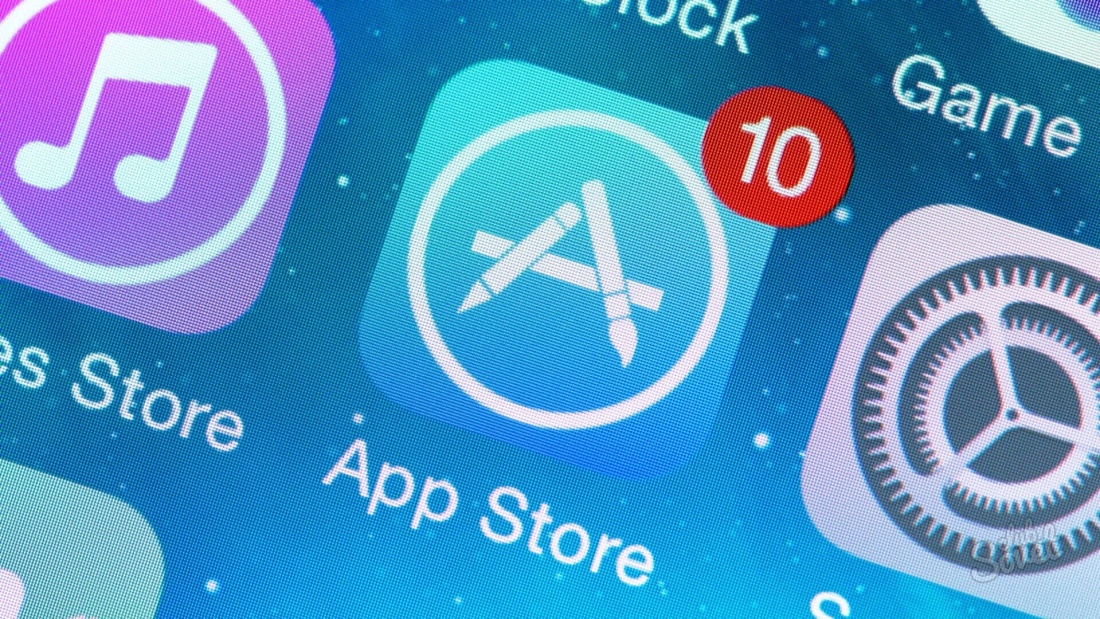
Бывало ли у вас такое, что вы хотите скачать то или иное приложение, но его попросту нет в вашем App Store? Наверняка. Есть два варианта, как сменить страну для магазина приложений.
Важно: для смены магазина необходимо отключить подписку на Apple Music и другие сервисы Apple. В противном случае, вам не удастся это сделать.
Российские кредитные карты не принимаются в магазинах приложений других стран.
Вариант 1 — быстрый
Шаг 1. Открываем Safari на вашем iPhone, iPad или iPod Touch.
Шаг 2. Вводим в строке поиска название приложения. Первый же результат будет отображаться в App Store.
Шаг 3. Нажимаем на интересующее вас приложение. Вас перекинет в магазин приложений и появился уведомление о необходимости сменить страну.
Шаг 4. Соглашаемся на смену магазина, перезапускаем App Store.
PROFIT!
Вариант 2 — классический
Шаг 1. Заходим в Настройки —> iTunes Store и App Store.
Шаг 2. Тапаем по вашему Apple ID. Нажимаем Просмотреть Apple ID.
Шаг 3. Вводим пароль или авторизуемся через Touch ID.
Шаг 4. Нажимаем кнопку Страна/регион. Указываем интересующую вас страну. Подтверждаем, перезапускаем App Store.
Шаг 5. Выбираем способ оплаты и вводим платежную информацию.
Российские карты не принимаются, но всегда можно установить оплату без карты.
Шаг 6. Вводим адрес выставления счетов и нажимаем Далее.
PROFIT!
Этот метод будет полезен, если вы случайно изменили регион и хотите вернуть его обратно.
Вариант 3 — самый надежный
Важно: бывает так, что магазин проверяет привязку IP-адреса к конкретной стране. Поэтому перед использованием рекомендуем скачать любой VPN-клиент. Например, TunnelBear.
Шаг 1. Переходим в Настройки —> App Store и iTunes Store. Выходим из существующего Apple ID.
Шаг 2. Открываем приложение App Store. Выбираем любое понравившееся бесплатное приложение, нажимаем Загрузить.
Шаг 3. Выбираем необходимую для вашего профиля страну.
Шаг 4. Регистрируемся. На этапе выбора метода оплаты выбираем Нет.
Шаг 5. Подтверждаем электронную почту.
Шаг 6. Возвращаемся в Настройки —> App Store и iTunes Store и авторизуемся с только что созданного аккаунта.
PROFIT!
Поздравляем, вы успешно сменили страну в App Store.
Какие могут быть минусы у смены страны
При изменении адреса выставления счетов основной адрес, заданный в учетной записи Apple ID и других службах Apple (например, App Store и iCloud), автоматически обновляется.
Может потребоваться обновить способ оплаты. Например, оплачивать покупки в немецких магазинах iTunes Store и App Store можно только при помощи немецких кредитных карт.
В разделе «Покупки» больше не будут отображаться элементы, приобретенные в магазине указанной ранее страны (региона).
В Медиатеке iCloud не будут отображаться элементы, сопоставленные, загруженные или добавленные в прежней стране (регионе).

В закладки

В закладки
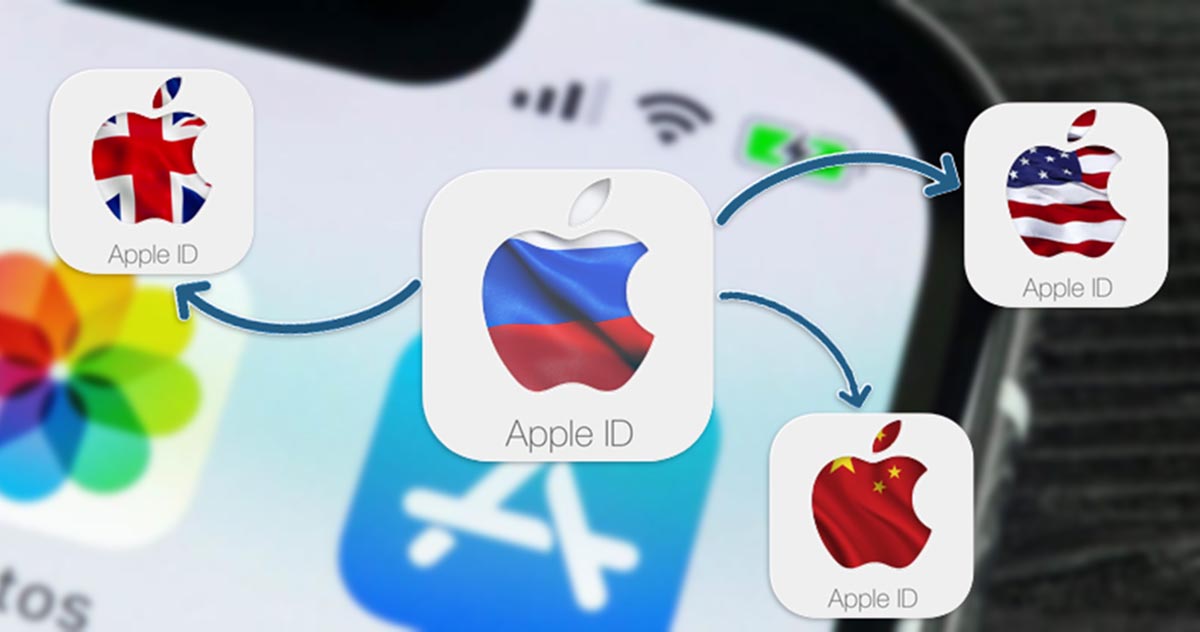
Смена региона для учетной записи пользователя изначально предусмотрена правилами и пользовательским соглашением Apple. Такая лазейка нужна на случай переезда пользователя из одной страны в другую.
Чтобы в таком случае не создавать новый аккаунт и заново не приобретать все необходимые приложения, игры, музыку и видео, пользователь может изменить страну в параметрах своей записи.
Но есть и другие причины.
Во-первых, с необходимостью смены региона сталкиваются пользователи гаджетов Apple, когда компания официально приходит в их страну. Так, например, первые покупателя яблочной техники в России были вынуждены регистрировать заграничные учетные записи, а уже потом менять их регион.
Во-вторых, менять страну могут пользователи, которые временно приезжают в другой регион по работе, на зимовку или в длительное путешествие. Смена региона нужна, чтобы пользоваться всеми необходимыми в другой стране приложениями, например, банковскими клиентами, утилитами для отслеживания COVID и т.п. Таких приложений может банально не быть в магазинах других стран.
В-третьих, смена страны учетной записи позволяет получать доступ к заблокированным в текущем регионе приложениям или экономить из-за более доступных цен на программы и подписки.
Сейчас разберемся со всеми трудностями и особенностями данного процесса.
Что нужно помнить перед сменой региона Apple ID
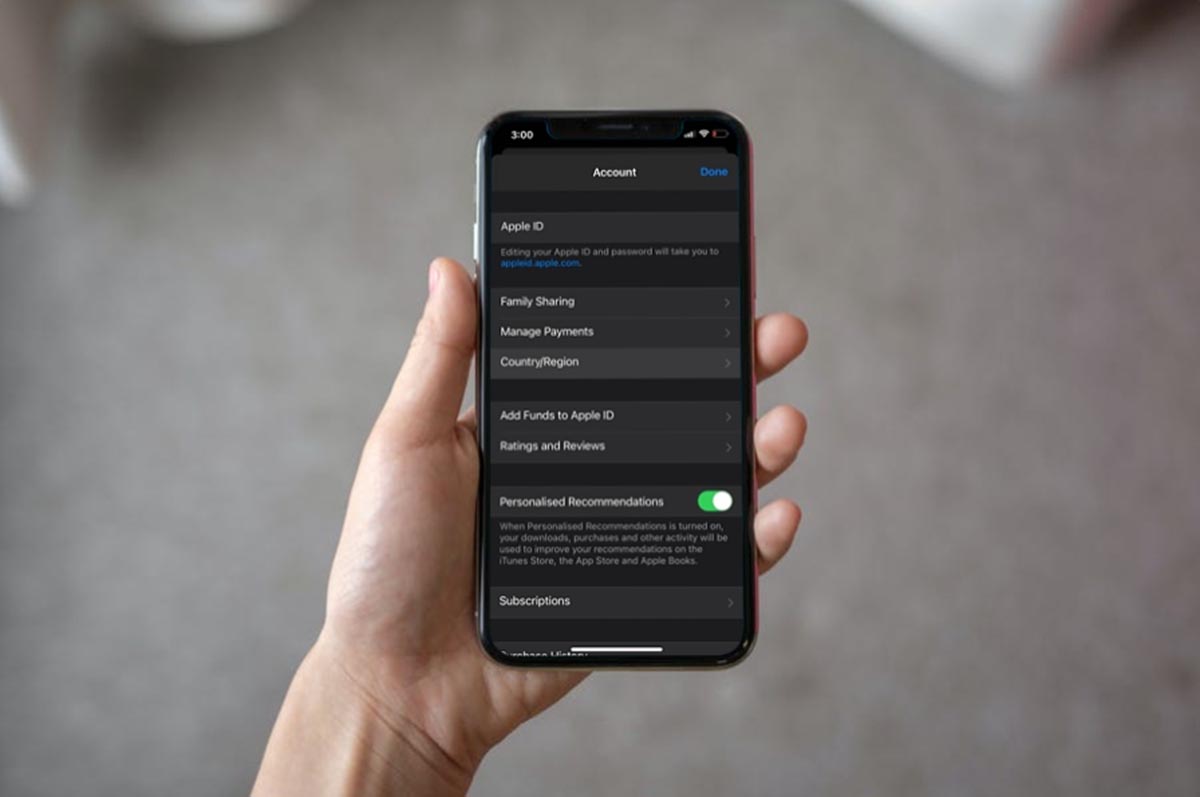
1. Весь неизрасходованный баланс аккаунта будет аннулирован. Если вы пополняли счет iTunes\App Store при помощи физических или цифровых карт, то оставшийся на счете баланс сгорит.
Купертиновцы изначально не хотят связываться с обменом валют, но есть возможность запросить возврат средств через службу поддержки. Это нужно сделать заблаговременно и дождаться ответа специалиста, прежде чем менять регион учетной записи. Однако, на данный момент, если в поддержке и решат вернуть вам неизрасходованные средства со счета, перевести их на карту российского банка уже не смогут.
Просмотреть баланс своей учетной записи можно по пути App Store – Учетная запись Apple ID.
2. Придется отказаться от всех подписок. Причем, активные подписки на приложения не будут мешать смене региона, а вот сервисы Apple с ежемесячной оплатой встанут на вашем пути.
Отменить годовую подарочную подписку Apple TV+ можно без особых последствий. При её аннуляции сгорает весь оставшийся бесплатный период, а вот обычную подписку на телевизионный сервис или Apple Music придется отключить и дождаться окончания купленного периода. Разумеется, и здесь есть возможность обратиться в службу поддержки, чтобы сбросить оставшийся период отключенной подписки, но эта процедура займет какое-то время.
Отменить имеющиеся подписки можно по пути Настройки – Учетная запись Apple ID – Подписки.
3. Потребуется выключить семейный доступ. Все пользователи в одной семье экосистемы Apple должны иметь учетки одного региона. Смена страны для одной записи невозможна в составе уже настроенного семейного доступа.
Вам придется распускать семью в учетной записи Apple, менять регион для всех её членов, а затем заново настраивать Семейный доступ.
Делается все это по пути Настройки – Учетная запись Apple ID – Семейный доступ.
4. При смене региона удаляется медиатека iCloud. Это касается только сохраненных треков из Apple Music, все ваши фото, документы и данные останутся на месте. Но вот подборку музыки, сортировку плейлистов и загрузку данных на устройство придется производить заново.
5. Для покупок контента в другом регионе потребуется соответствующая банковская карта. Платежную информацию изначально можно не указывать в настройках учетной записи, но при попытке оплатить какой-либо сервис, игру или приложение, будет запрошен новый способ оплаты.
Разумеется, старые банковские карты не подойдут, номер телефона старого региона для оплаты выбрать не получится, купленные коды пополнения баланса iTunes/App Store будут действовать только для региона, в котором покупались.
6. В магазине App Store другой страны может не оказаться нужных вам приложений. Так, например, сейчас из маркетов многих стран активно удаляются клиенты некоторых российских СМИ. Не исключено, что в будущем там не окажется банковских приложений или привычных нам отечественных сервисов.
На вашем устройстве останутся старые версии уже установленных программ без возможности обновления. А вот после восстановления iPhone из резервной копии или ключевого обновления iOS такие программы могут и вовсе не установиться на устройство.
Из бонусов вы получаете лишь возможность устанавливать приложения, которые могут быть недоступны в магазине, к которому привязана текущая учетная запись. Цены на покупки станут выше, придется искать способ оплаты сервисов и подписок в виде карты зарубежного банка, а при возможной блокировке учетных записей в России, не факт, что ваш аккаунт будет функционировать .
Пока никакие сервисы Apple еще не блокируются в нашей стране, узнать принцип работы такой блокировки сейчас невозможно, а значит и гарантировать обход блокировки путем смены региона нельзя.
Как сменить регион Apple ID
Если вы все же хотите изменить регион и не пугаетесь описанных выше трудностей, следуйте приведенной ниже инструкции. Еще раз напомним, что перед сменой региона нужно: израсходовать средства на счете iTunes/App Store, отменить все подписки и дождаться окончания их действия, завершить прокат фильмов, дождаться доставки текущих заказов на сайте Apple.
Для смены региона учетной записи на iPhone нужно сделать следующее:
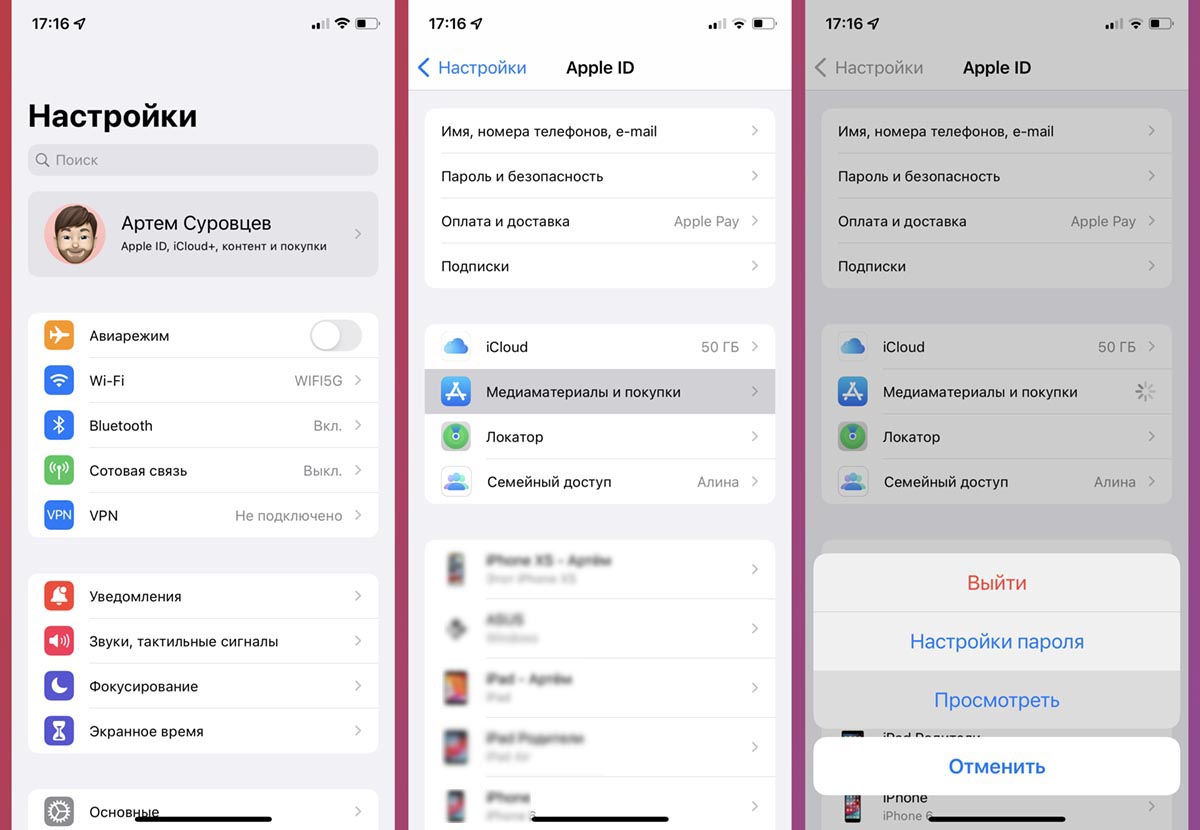
▣ Перейдите в Настройки – Учетная запись Apple ID – Медиаматериалы и покупки.
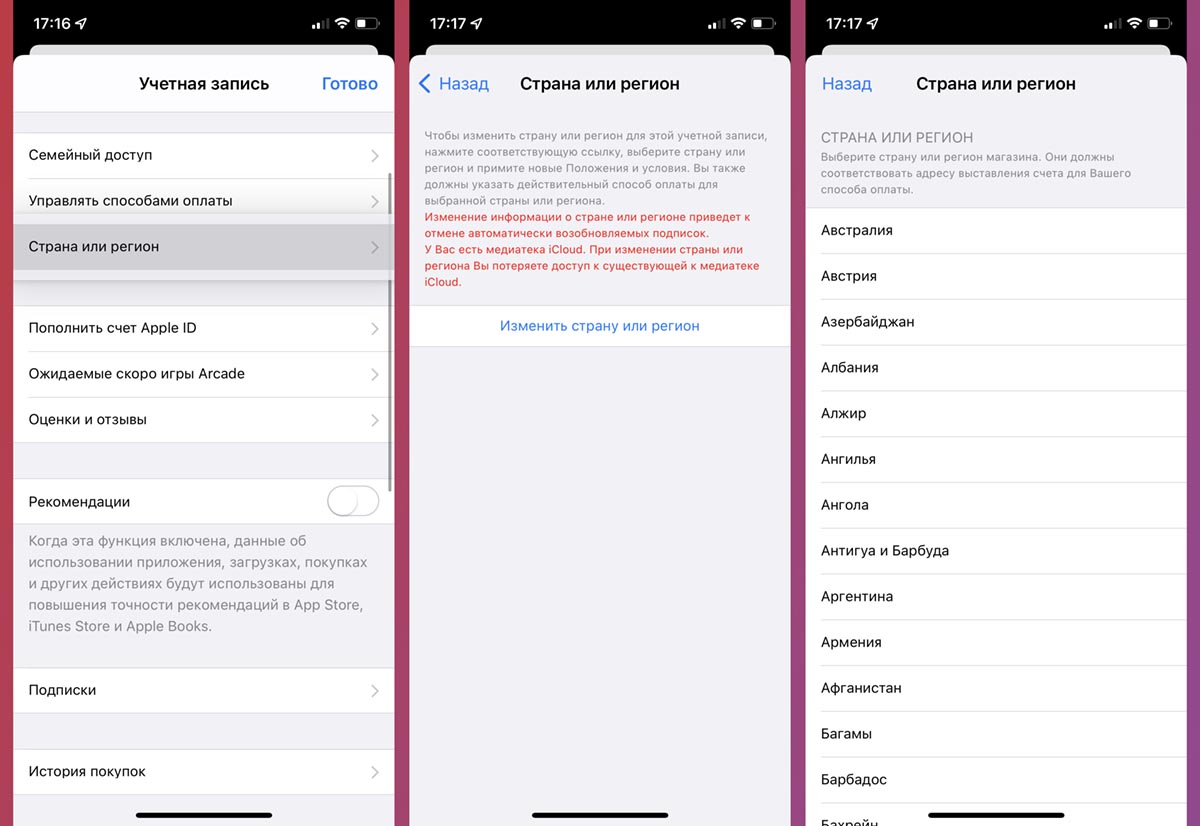
▣ Откройте раздел Страна и регион и нажмите Изменить страну или регион.
▣ Выберите нужную страну из списка и примите новое пользовательское соглашение.
▣ Заполните данные о вашем новом местоположении и платежную информацию, при необходимости.
▣ После проделанных операций повторно загрузите весь необходимый контент в приложениях Apple Music, Apple TV+, Подкасты и Книги. Теперь можете возобновлять необходимые подписки уже в новом регионе App Store.
Для изменения страны в своей учетной записи на Mac нужно сделать следующее:
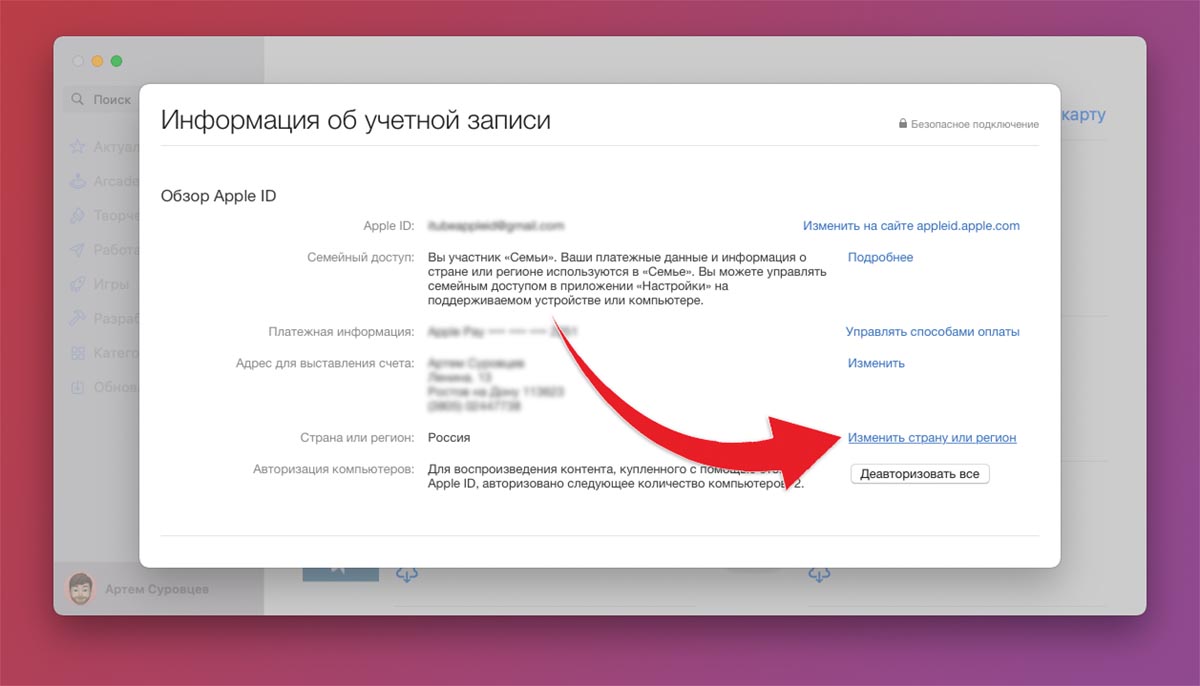
◉ Запустите приложение App Store в macOS, нажмите на имя учетной записи в левом нижнем углу и выберите опцию Информация.
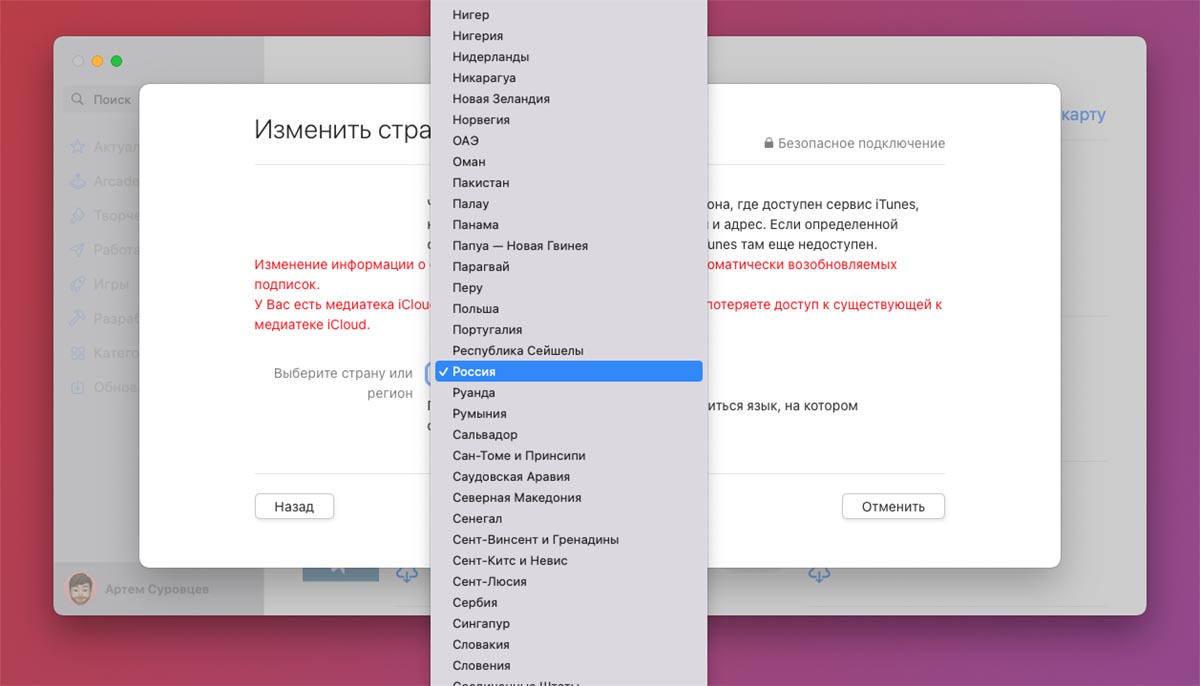
◉ Выберите страну из списка, примите новое пользовательское соглашение и нажмите кнопку Применить.
Что еще можно сделать вместо смены региона Apple ID
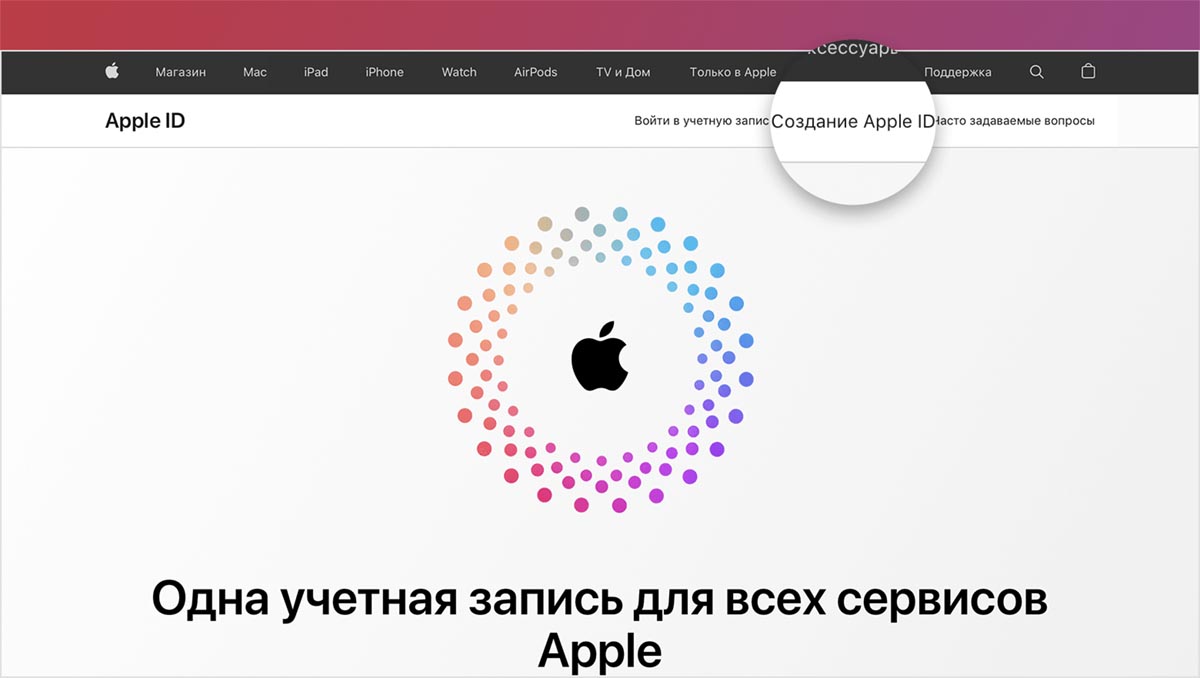
Как видите, у смены региона учетной записи есть много негативных моментов. А еще это не гарантирует защиту на случай возможной блокировки сервисов в России.
Если другой регион учетной записи вам нужен исключительно для загрузки приложений, которых нет в вашем текущем регионе App Store, быстрее и проще будет создать дополнительную учетную запись Apple ID для покупок в заграничном магазине.
Обратите внимание, что с недавнего времени для создания новой учетной записи в другой стране потребуется подтвердить действие через соответствующий номер телефона. Для первоначального создания и авторизации придется попросить знакомого из нужной страны принять пару СМС с кодом подтверждения или воспользоваться сервисами с временными заграничными номерами.
Так вы сможете загрузить несколько бесплатных приложений из App Store другой страны, которых нет в вашем магазине. Однако, при выходе обновлений для этих приложений придется заново авторизоваться в учетной записи и, возможно, подтверждать вход через СМС. Так что всерьез на данный способ можно рассчитывать, если у вас есть постоянный доступ к иностранному номеру телефона. В противном случае можете забыть об обновлении загруженных таким способом приложений.

В закладки
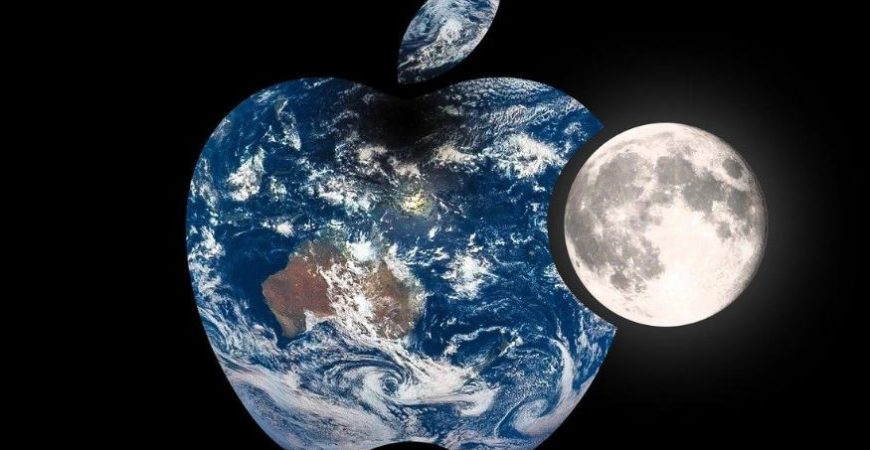
Что нужно, чтобы изменить регион в Apple ID, и с какими трудностями вы можете столкнуться? А что делать с покупками в App Store? Пропадут ли данные из хранилища iCloud? Начнем с того, зачем вообще менять регион Apple ID.
Зачем менять регион Apple ID
Самая старая причина — это появление вашей страны, когда ее еще не было в системе. Т.е. раньше все сидели, в основном, в американском регионе, а после появления регионов Россия, Беларусь и Украина люди начали переезжать.
Хотя сейчас, как показывает практика, учетную запись американского App Store будет не лишним держать при себе, чтобы скачать какое-нибудь приложение.
Вторая причина — переезд или длительный отпуск в другой стране. Суть в том, что не все приложения App Store есть в разных регионах (например, местные банки, службы доставки и такси).
И здесь необязательно менять регион, а проще создать еще один Apple ID ТОЛЬКО для App Store. При этом в iPhone будет использоваться ваш старый Apple ID (контакты, переписка, фото, видео, заметки и т.д.)
Третья причина — могут возникнуть проблемы с привязкой банковских карт. В России сейчас можно привязать телефонные номера для оплаты подписки (Visa и MasterCard заблокированы).
Что нужно сделать перед сменой региона Apple ID
Если вы тратили деньги напрямую с карты, то по финансам ничего делать не нужно. Но если вы пополняли баланс с подарочных карт, то его нужно привести к нулю (купите парочку рингтонов) или минимуму (цена минимальной покупки, не более 22 рублей). А затем обратиться в техподдержку через приложение «Поддержка Apple».
Еще нужно отменить все активные подписки Apple (см. Настройки — Профиль — Подписки ).
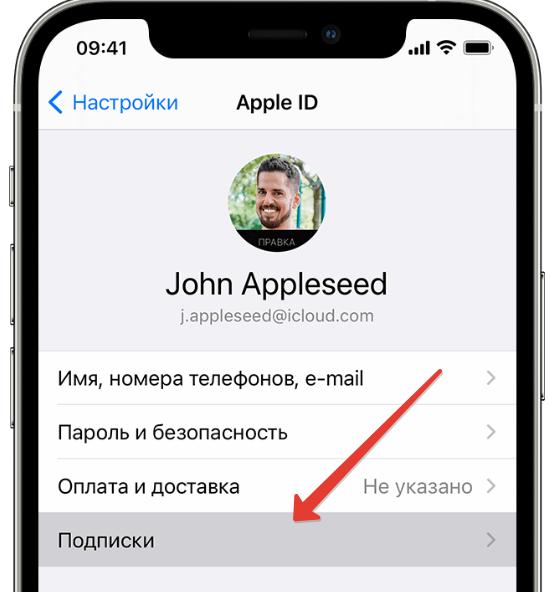
Нужно выключить семейный доступ, если он был подключен (см. настройки профиля Apple ID).
Чего не надо бояться при смене региона Apple ID
Чего точно не надо бояться, так это работы системы Apple Pay. Например, Apple ID у меня одного региона, а к Apple Pay привязана банковская карта другой страны. Все в порядке — эти две системы никак не пересекаются.
Все купленные приложения при смене региона останутся, КРОМЕ купленной музыки или фильмов, которых НЕТ в вашем местном регионе. Т.е. бывает такое, что контент распространяется не во всех регионах.
Все ваши данные в iCloud никуда не пропадут. Несмотря на то, что вы отключите подписку iCloud для большего количества места. Все это место за вами резервируется (срок примерно 1 месяц). Потом вы сможете привязать банковскую карту уже нового региона и заново оплатить подписку iCloud.
Apple позволяет сменить регион вне зависимости от того, в каком регионе вы сейчас находитесь.
Но вы должны принять тот факт, что потеряется вся медиатека Apple Music. Т.е. нужно как-то «зафиксировать» все свои плейлисты и любимые группы. Плюс механизмы рекомендаций нужно будет заново формировать.
Также понадобится банковская карта местного региона (куда вы якобы переезжаете) для привязки к Apple ID. Еще понадобится местный адрес, но это легко нагуглить.
Как изменить регион Apple ID
Для смены региона на iPhone/iPad/iPod Touch выполните следующие действия:
Шаг 1. Идем в Настройки — Apple ID — Медиаматериалы и покупки — Просмотреть — Страна или регион — Изменить страну или регион .
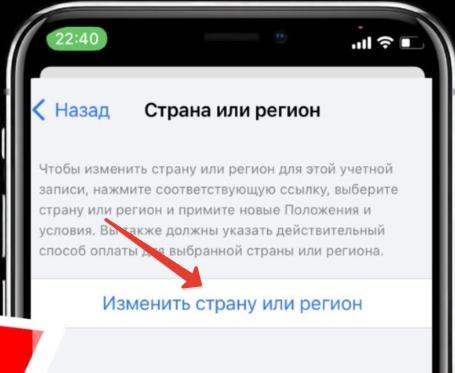
Выберите новую страну и согласитесь с условиями.
Шаг 2. Выберите способ оплаты и адрес.
Для смены региона на Mac или Windows:
Шаг 1. Откройте приложение Музыка на Mac или скачайте приложение iTunes для Windows.
Шаг 2. В верхнем меню (верхняя строка iTunes) выберите Настройки учетной записи, просмотреть мою учетную запись.
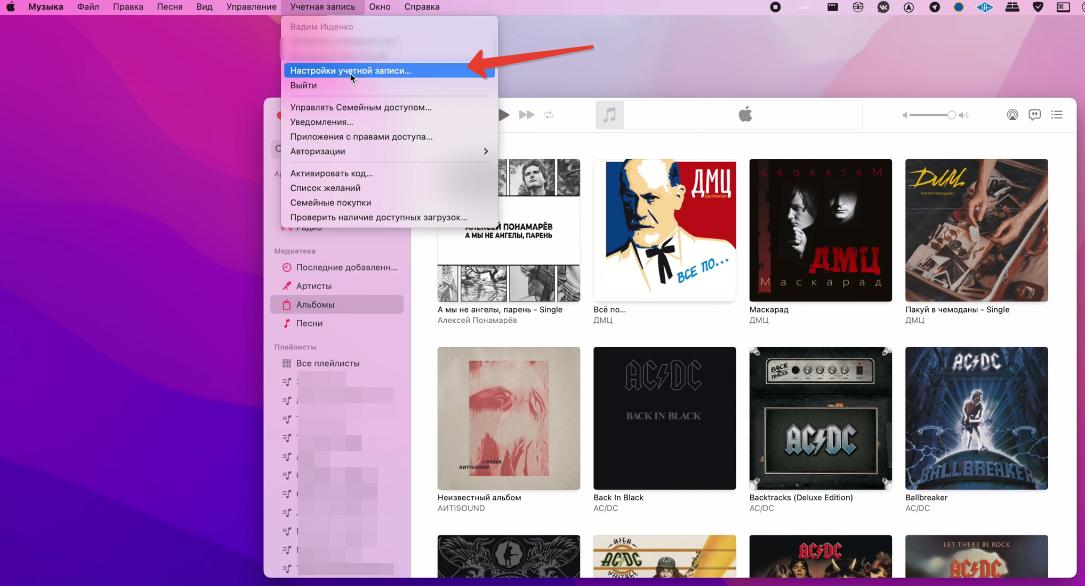
Шаг 3. Выполните вход с помощью идентификатора Apple ID. На странице информации об учетной записи выберите «Изменить страну или регион».
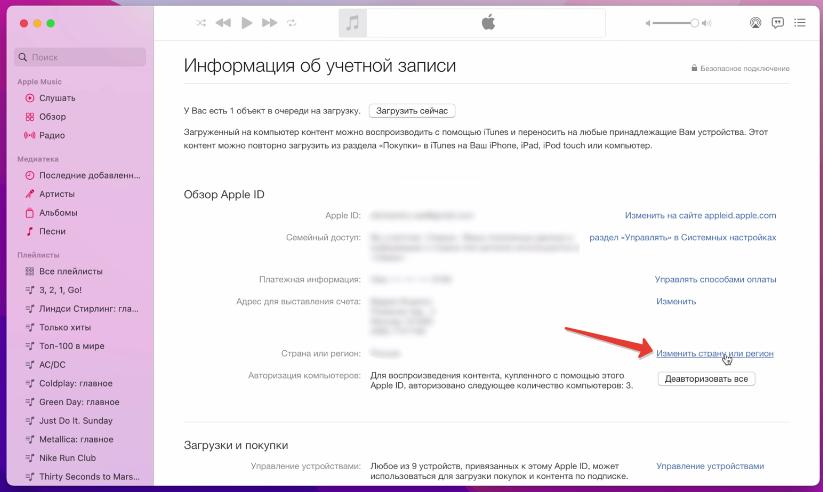
Шаг 4. Выберите новую страну.
Когда люди часто задают примерно один и тот же вопрос, рождается новая статья, в которой я стараюсь полностью раскрыть интересующую читателей тему.
Вот эта как раз из этой серии, и сегодня мы поговорим о том, как поменять страну и регион в App Store, а также выясним куда пропадает пункт НЕТ в способах оплаты.
Если вы решились на этот шаг, то обязательно дочитайте эту статью до конца. Не все так просто как кажется на первый взгляд, и существует один неприятный нюанс, о котором не многие знают… Сейчас я вам все расскажу!
Как изменить страну или регион для App Store
Недоступность какого-либо приложения в «местном» App Store толкает многих пользователей на эксперименты с заменой страны и региона с которыми связан их Apple ID.
Замена региона дает возможность доступа к App Store с бОльшим количеством приложений. Например приложения доступные в App Store США, могут быть недоступны для пользователей из России и наоборот.
Если вам все-таки «жизненно необходимо» скачать недоступное приложение, то действуйте по плану ниже. Если же это просто баловство, то я бы не советовал менять страну App Store, так как легкого обратного пути может уже не быть. Существует один неприятный нюанс, о котором я написал далее.
Для замены страны или региона App Store на iPhone
ШАГ 1 — Заходим в Настройки > iTunes Store и App Store и кликаем по имени своей учетной записи, а затем «Просмотреть Apple ID».
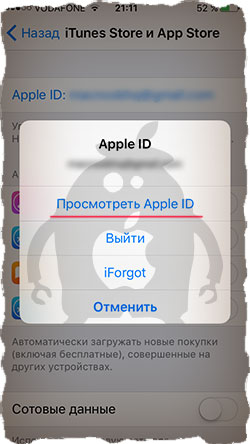
ШАГ 2 — Нажимаем Страна/регион.
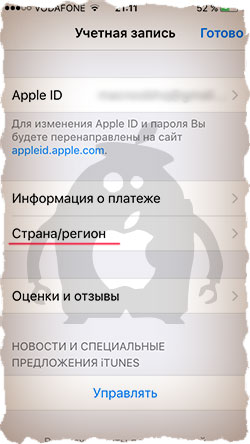
ШАГ 3 — И вот тут начинается самое интересное. Практически никто не читает текст написанный мелким шрифтом, а зря. На этой странице черным по белому написано о том, что при изменении страны или региона для учетной записи, вам также понадобится указать действительный способ оплаты для выбранной страны.
Зачем Apple так сделала? Наверное, для того чтобы разные умники не шастали от одной страны к другой как им вздумается и не плодили неоплаченные счета в магазинах iTunes Store и App Store.
Если вы действительно хотите изменить страну учетной записи, вам по-любому необходимо подтвердить свое новое местоположение, путем ввода данных банковской карты, выданной местным банком.

ШАГ 4 — Собственно выбираем страну новой дислокации и подтверждаем новые Условия и Положения.
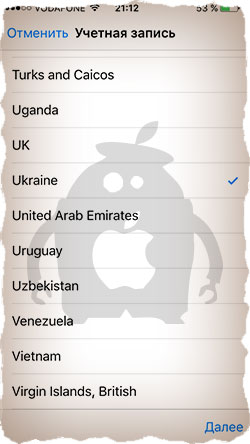
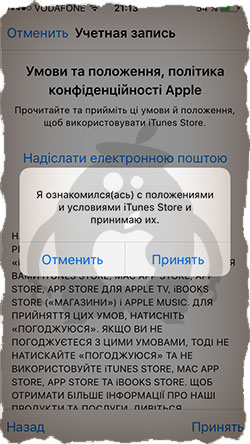
ШАГ 5 — Даже если вы изначально создавали БЕСПЛАТНУЮ учетную запись, на этом шаге вы обязаны указать действительный способ оплаты для выбранной страны.
Денег с вас никто снимать не будет, а отвязать карту вы сможете практически сразу (об этом в шаге 7).
Так что не надо паниковать и сделайте что-нибудь со своей паранойей. Не забудьте отредактировать индекс в соответствии с форматом выбранной страны.
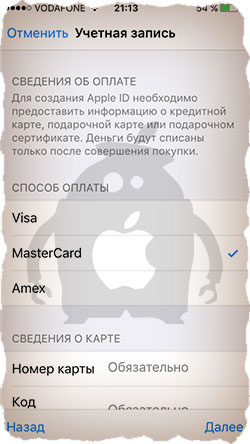
ШАГ 6 — Ну вот собственно и все! Страна и регион изменены.

ШАГ 7 — Если вы хотите отвязать карту от своей учетной записи, то хочу вам сообщить что пункт НЕТ опять стал доступен в настройках Apple ID.
Заходим в Настройки своей учетной записи (как было описано в шаге 1) и кликаем по «Информация о платеже». И о чудо — пункт НЕТ снова здесь!
Для замены страны или региона App Store на компьютере
ШАГ 1 — Запускаем на компьютере iTunes и авторизируемся под своим Apple ID. Кликаем по своему имени и в меню выбираем «Сведения учетной записи».
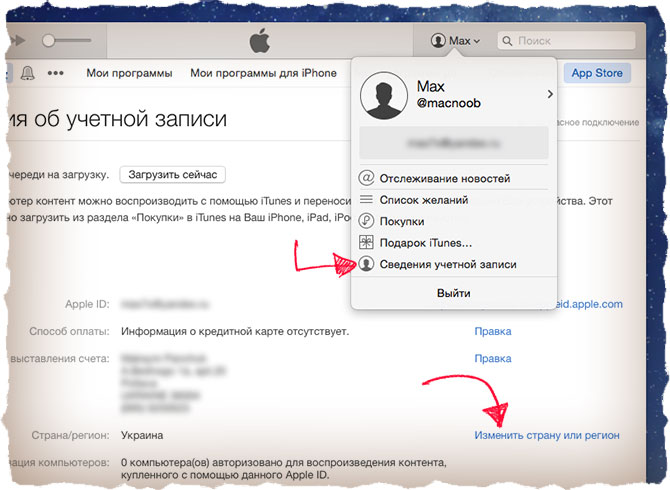
ШАГ 2 — Нажимаем на «Изменить страну или регион».
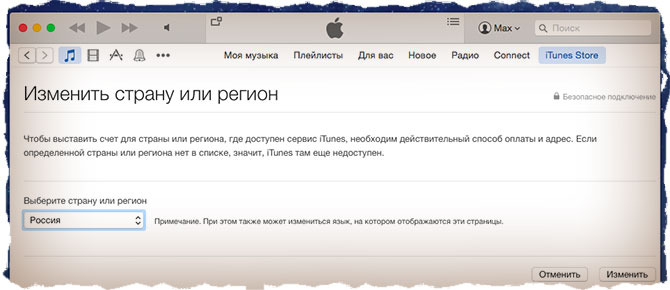
ШАГ 3 — Выбираем необходимую страну и подтверждаем по кнопке Изменить .
ШАГ 4 — После этого вам предложат ознакомиться и согласиться с новыми Условиями и Положениями Apple. А так же потребуют ввести действительный способ оплаты. Ну в общем все по аналогии с методом для iPhone (смотри выше).
Куда пропал пункт НЕТ в способах оплаты
Встречаются уникальные случаи, когда при первой попытке сменить страну App Store, система не запрашивает данные кредитной карты. Но такие случаи единичны и обычно случаются с пользователями всего один раз в жизни.
Повторная замена страны почти всегда приводит на страницу способа оплаты (где пункт НЕТ попросту отсутствует). Столкнувшись с этой ситуацией пользователи начинают судорожно искать информацию по этому поводу в интернет, и натолкнувшись на этот сайт, напрямую задают этот вопрос.
Давайте еще раз кратко уясним — пункт НЕТ никуда не пропадал. Все что от вас требуется, при смене страны или региона App Store, подтвердить действительно ли вы поменяли страну проживания.
Если это так, то проблем с получением банковской карты местного банка быть не должно. Если же вы просто «балуетесь», то Apple вставила вам палку в колеса.
Что делать если не получается сменить страну App Store, но вам это позарез нужно? Ответ банально простой — создайте новую учетную запись Apple ID для необходимой вам страны (инструкция здесь).
Если вы не знали, можно спокойно менять учетные записи Apple ID в Настройках > iTunes Store и App Store и устанавливать приложения под каждой из них. При этом приложения, установленные из разных App Store, будут прекрасно работать на одном и том же устройстве.
Ну вот как-то так. Не бойтесь вводить в интернет данные своей карты, но в то же время будьте аккуратны и не попадитесь на развод мошенников.
Если статья оказалась вам полезной, смело ставь лайк в одной из соцсетей. Мне очень важно получать от читателей какой-то feedback (лайки, комментарии и отзывы), т.к. это стимулирует меня к созданию новых статей.
Автор статьи

Читайте также:

